Siemens GIGASET PCI CARD 54 User Manual [de]
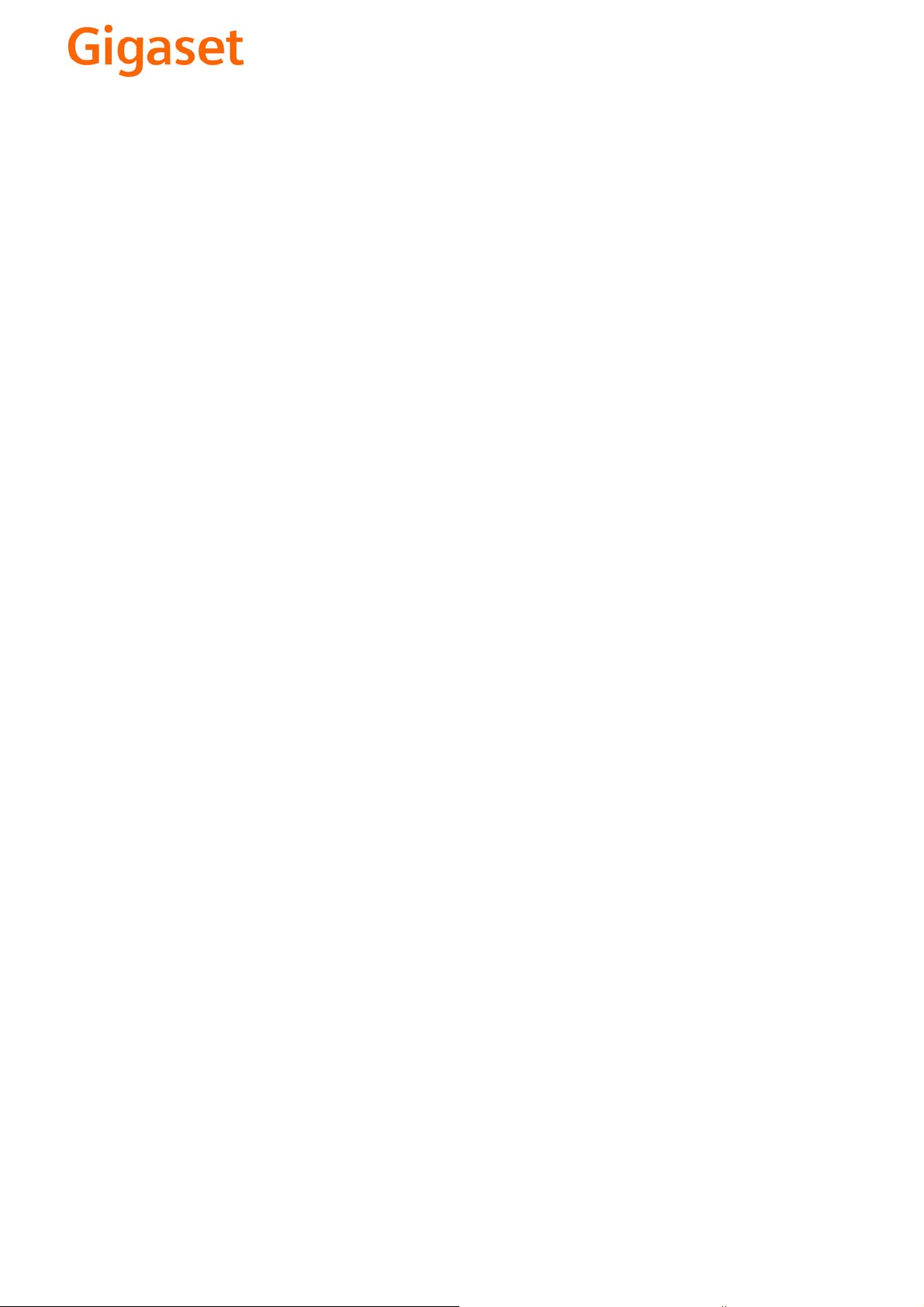
EN Dear Customer,
Gigaset Communications GmbH is the legal successor to
Siemens Home and Office Communication Devices GmbH &
Co. KG (SHC), which in turn continued the Gigaset business
of Siemens AG. Any statements made by Siemens AG or
SHC that are found in the user guides should therefore be
understood as statements of Gigaset Communications
.
GmbH
We hope you enjoy your Gigaset.
DE Sehr geehrte Kundin, sehr geehrter Kunde,
FR Chère Cliente, Cher Client,
IT Gentile cliente,
NL Geachte klant,
ES Estimado cliente,
PT SCaros clientes,
die Gigaset Communications GmbH ist Rechtsnachfolgerin
der Siemens Home and Office Communication Devices
GmbH & Co. KG (SHC), die ihrerseits das Gigaset-Geschäft
der Siemens AG fortführte. Etwaige Erklärungen der
Siemens AG oder der SHC in den Bedienungsanleitungen
sind daher als Erklärungen der Gigaset Communications
GmbH zu verstehen.
Wir wünschen Ihnen viel Freude mit Ihrem Gigaset.
la société Gigaset Communications GmbH succède en droit
à Siemens Home and Office Communication Devices GmbH
& Co. KG (SHC) qui poursuivait elle-même les activités Gigaset de Siemens AG. Donc les éventuelles explications de Siemens AG ou de SHC figurant dans les modes d’emploi
doivent être comprises comme des explications de Gigaset
Communications GmbH.
Nous vous souhaitons beaucoup d’agrément avec votre
Gigaset.
la Gigaset Communications GmbH è successore della Siemens Home and Office Communication Devices GmbH &
Co. KG (SHC) che a sua volta ha proseguito l’attività della
Siemens AG. Eventuali dichiarazioni della Siemens AG o
della SHC nei manuali d’istruzione, vanno pertanto intese
come dichiarazioni della Gigaset Communications GmbH.
Le auguriamo tanta soddisfazione con il vostro Gigaset.
Gigaset Communications GmbH is de rechtsopvolger van
Siemens Home and Office Communication Devices GmbH &
Co. KG (SHC), de onderneming die de Gigaset-activiteiten
van Siemens AG heeft overgenomen. Eventuele uitspraken
of mededelingen van Siemens AG of SHC in de gebruiksaanwijzingen dienen daarom als mededelingen van Gigaset
Communications GmbH te worden gezien.
Wij wensen u veel plezier met uw Gigaset
la Gigaset Communications GmbH es derechohabiente de la
Siemens Home and Office Communication Devices GmbH &
Co. KG (SHC) que por su parte continuó el negocio Gigaset
de la Siemens AG. Las posibles declaraciones de la
Siemens AG o de la SHC en las instrucciones de uso se
deben entender por lo tanto como declaraciones de la Gigaset Communications GmbH.
Le deseamos que disfrute con su Gigaset.
Gigaset Communications GmbH é a sucessora legal da Siemens Home and Office Communication Devices GmbH &
Co. KG (SHC), que, por sua vez, deu continuidade ao sector
de negócios Gigaset, da Siemens AG. Quaisquer declarações por parte da Siemens AG ou da SHC encontradas nos
manuais de utilização deverão, portanto, ser consideradas
como declarações da Gigaset Communications GmbH.
Desejamos que tenham bons momentos com o seu Gigaset.
DA Kære Kunde,
FI Arvoisa asiakkaamme,
SV Kära kund,
NO Kjære kunde,
EL Αγ α πητή πελάτισσα, αγαπητέ πελάτη,
HR Poštovani korisnici,
.
SL Spoštovani kupec!
Gigaset Communications GmbH er retlig efterfølger til Siemens Home and Office Communication Devices GmbH &
Co. KG (SHC), som fra deres side videreførte Siemens AGs
Gigaset-forretninger. Siemens AGs eller SHCs eventuelle
forklaringer i betjeningsvejledningerne skal derfor forstås
som Gigaset Communications GmbHs forklaringer.
Vi håber, du får meget glæde af din Gigaset.
Gigaset Communications GmbH on Siemens Home and
Office Communication Devices GmbH & Co. KG (SHC)-yri-
tyksen oikeudenomistaja, joka jatkoi puolestaan Siemens
AG:n Gigaset-liiketoimintaa. Käyttöoppaissa mahdollisesti
esiintyvät Siemens AG:n tai SHC:n selosteet on tämän
vuoksi ymmärrettävä Gigaset Communications GmbH:n
selosteina.
Toivotamme Teille paljon iloa Gigaset-laitteestanne.
Gigaset Communications GmbH övertar rättigheterna från
Siemens Home and Office Communication Devices GmbH &
Co. KG (SHC), som bedrev Gigaset-verksamheten efter Siemens AG. Alla förklaringar från Siemens AG eller SHC i
användarhandboken gäller därför som förklaringar från
Gigaset Communications GmbH.
Vi önskar dig mycket nöje med din Gigaset.
Gigaset Communications GmbH er rettslig etterfølger etter
Siemens Home and Office Communication Devices GmbH &
Co. KG (SHC), som i sin tur videreførte Gigaset-geskjeften i
Siemens AG. Eventuelle meddelelser fra Siemens AG eller
SHC i bruksanvisningene er derfor å forstå som meddelelser
fra Gigaset Communications GmbH.
Vi håper du får stor glede av din Gigaset-enhet.
η Gigaset Communications GmbH είναι η νομική διάδοχος της
Siemens Home and Office Communication Devices GmbH &
Co. KG (SHC), η οποία έχει αναλάβει την εμπορική
δραστηριότητα Gigaset της Siemens AG. Οι δηλώσεις της
Siemens AG ή της SHC στις
επομένως δηλώσεις της Gigaset Communications GmbH.
Σας ευχόμαστε καλή διασκέδαση με τη συσκευή σας Gigaset.
Gigaset Communications GmbH pravni je sljednik tvrtke
Siemens Home and Office Communication Devices GmbH &
Co. KG (SHC), koji je nastavio Gigaset poslovanje tvrtke
Siemens AG. Zato sve izjave tvrtke Siemens AG ili SHC koje
se nalaze u uputama za upotrebu treba tumačiti kao izjave
tvrtke Gigaset Communications GmbH.
Nadamo se da sa zadovoljstvom koristite svoj Gigaset
uređaj.
Podjetje Gigaset Communications GmbH je pravni naslednik
podjetja Siemens Home and Office Communication Devices
GmbH & Co. KG (SHC), ki nadaljuje dejavnost znamke
Gigaset podjetja Siemens AG. Vse izjave podjetja Siemens
AG ali SHC v priročnikih za uporabnike torej veljajo kot izjave
podjetja Gigaset Communications GmbH.
Želimo vam veliko užitkov ob uporabi naprave Gigaset.
οδηγίες χρήσ
ης αποτ
ελούν
Issued by
Gigaset Communications GmbH
Schlavenhorst 66, D-46395 Bocholt
Gigaset Communications GmbH is a trademark
licensee of Siemens AG
© Gigaset Communications GmbH 2008
All rights reserved.
Subject to availability. Rights of modifications
reserved.
www.gigaset.com
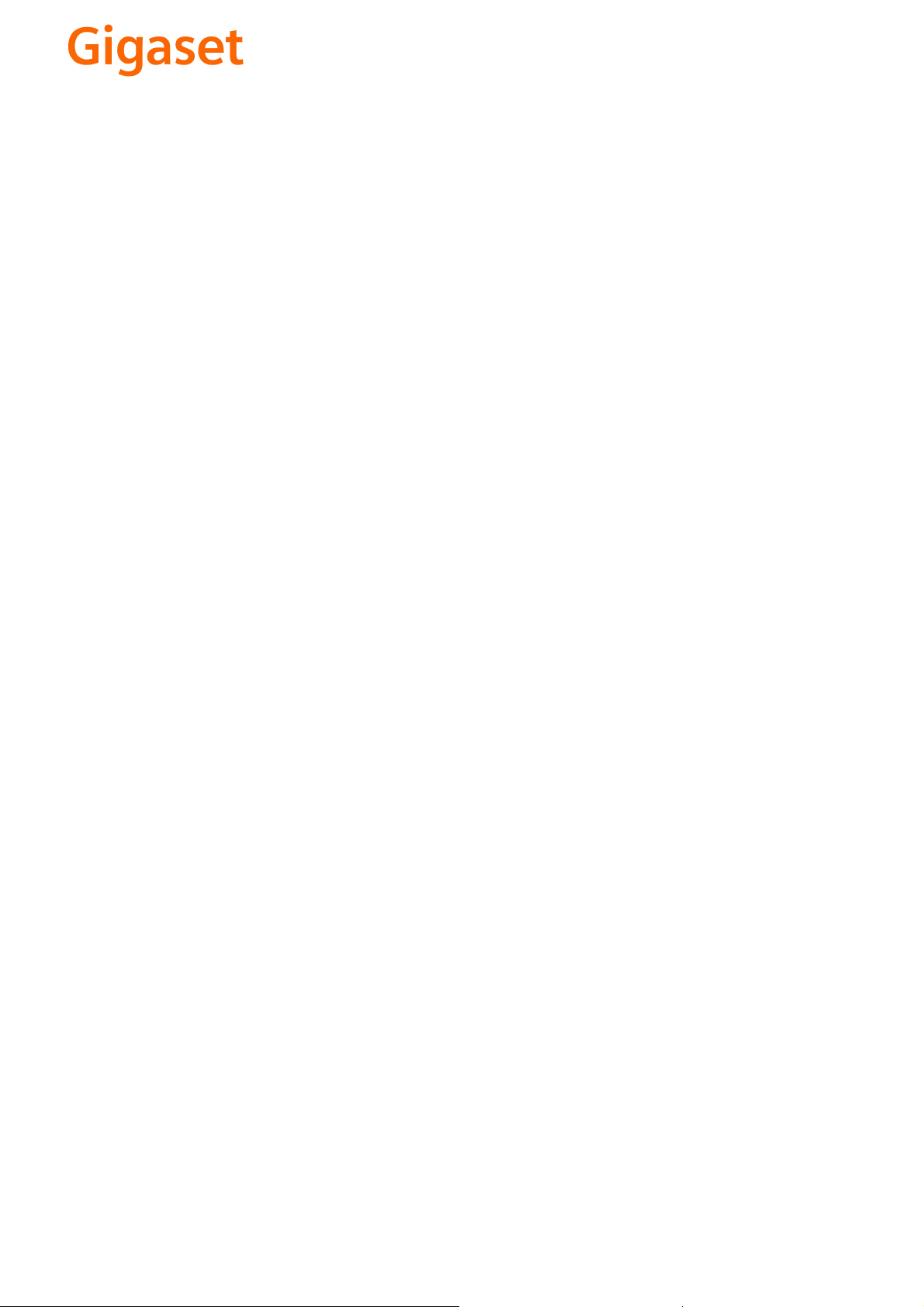
CS Vážení zákazníci,
společnost Gigaset Communications GmbH je právním
nástupcem společnosti Siemens Home and Office
Communication Devices GmbH & Co. KG (SHC), která dále
přejala segment produktů Gigaset společnosti Siemens AG.
Jakékoli prohlášení společnosti Siemens AG nebo SHC, které
naleznete v uživatelských příručkách, je třeba považovat za
prohlášení společnosti Gigaset Communications GmbH.
Doufáme, že jste s produkty Gigaset spokojeni.
SK Vážený zákazník,
Spoločnosť Gigaset Communications GmbH je právnym
nástupcom spoločnosti Siemens Home and Office
Communication Devices GmbH & Co. KG (SHC), ktorá zasa
pokračovala v činnosti divízie Gigaset spoločnosti Siemens
AG. Z tohto dôvodu je potrebné všetky vyhlásenia
spoločnosti Siemens AG alebo SHC, ktoré sa nachádzajú v
používateľských príručkách, chápať ako vyhlásenia
spoločnosti Gigaset Communications GmbH.
Veríme, že budete so zariadením Gigaset spokojní.
PL Szanowny Kliencie,
Firma Gigaset Communications GmbH jest spadkobiercą
prawnym firmy Siemens Home and Office Communication
Devices GmbH & Co. KG (SHC), która z kolei przejęła
segment produktów Gigaset od firmy Siemens AG. Wszelkie
oświadczenia firm Siemens AG i SHC, które można znaleźć
w instrukcjach obsługi, należy traktować jako oświadczenia
firmy Gigaset Communications GmbH.
Życzymy wiele przyjemności z korzystania z produktów
Gigaset.
TR Sayın Müşterimiz,
Gigaset Communications GmbH, Siemens AG'nin Gigaset
işletmesini yürüten Siemens Home and Office
Communication Devices GmbH & Co. KG (SHC)'nin yasal
halefidir. Kullanma kılavuzlarında bulunan ve Siemens AG
veya SHC tarafından yapılan bildiriler Gigaset
Communications GmbH tarafından yapılmış bildiriler olarak
algılanmalıdır.
Gigaset'ten memnun kalmanızı ümit ediyoruz.
RO Stimate client,
Gigaset Communications GmbH este succesorul legal al
companiei Siemens Home and Office Communication
Devices GmbH & Co. KG (SHC), care, la rândul său, a
continuat activitatea companiei Gigaset a Siemens AG.
Orice afirmaţii efectuate de Siemens AG sau SHC şi incluse
în ghidurile de utilizare vor fi, prin urmare, considerate a
aparţine Gigaset Communications GmbH.
Sperăm ca produsele Gigaset să fie la înălţimea dorinţelor
dvs.
SR Poštovani potrošaču,
Gigaset Communications GmbH je pravni naslednik
kompanije Siemens Home and Office Communication
Devices GmbH & Co. KG (SHC), kroz koju je nastavljeno
poslovanje kompanije Gigaset kao dela Siemens AG. Stoga
sve izjave od strane Siemens AG ili SHC koje se mogu naći u
korisničkim uputstvima treba tuma
Gigaset Communications GmbH.
Nadamo se da ćete uživati u korišćenju svog Gigaset
uređaja.
BG Уважаеми потребители,
Gigaset Communications GmbH е правоприемникът на
Siemens Home and Office Communication Devices GmbH
& Co. KG (SHC), която на свой ред продължи бизнеса на
подразделението Siemens AG. По тази причина
всякакви изложения, направени от Siemens AG или
SHC, които се намират в ръководствата за
потребителя, следва да се разбират като изложения на
Gigaset Communications GmbH.
Надяваме се да ползвате с удоволствие вашия Gigaset.
izjave kompanije
čiti kao
RU Уважаемыи покупатель!
Компания Gigaset Communications GmbH является
правопреемником компании Siemens Home and Office
Communication Devices GmbH & Co. KG (SHC), которая,
ою очередь, приняла подразделение Gigaset в свое
в св
управление от компании Siemens AG. Поэтому любые
заявления, сделанные от имени компании Siemens AG
или SHC и встречающиеся в руководствах
пользователя, должны восприниматься как заявления
компании Gigaset Communications GmbH.
Мы надеемся, что продукты Gigaset удовлетворяют
вашим требованиям.
HU T
isztelt Vásárló!
A Siemens Home and Communication Devices GmbH & Co.
KG (SHC) törvényes jogutódja a Gigaset Communications
GmbH, amely a Siemens AG Gigaset üzletágának utódja.
Ebből következően a Siemens AG vagy az SHC felhasználói
kézikönyveiben található bármely kijelentést a Gigaset
Communications GmbH kijelentésének kell tekinteni.
Reméljük, megelégedéssel használja Gigaset készülékét.
Issued by
Gigaset Communications GmbH
Schlavenhorst 66, D-46395 Bocholt
Gigaset Communications GmbH is a trademark
licensee of Siemens AG
© Gigaset Communications GmbH 2008
All rights reserved.
Subject to availability. Rights of modifications
reserved.
www.gigaset.com
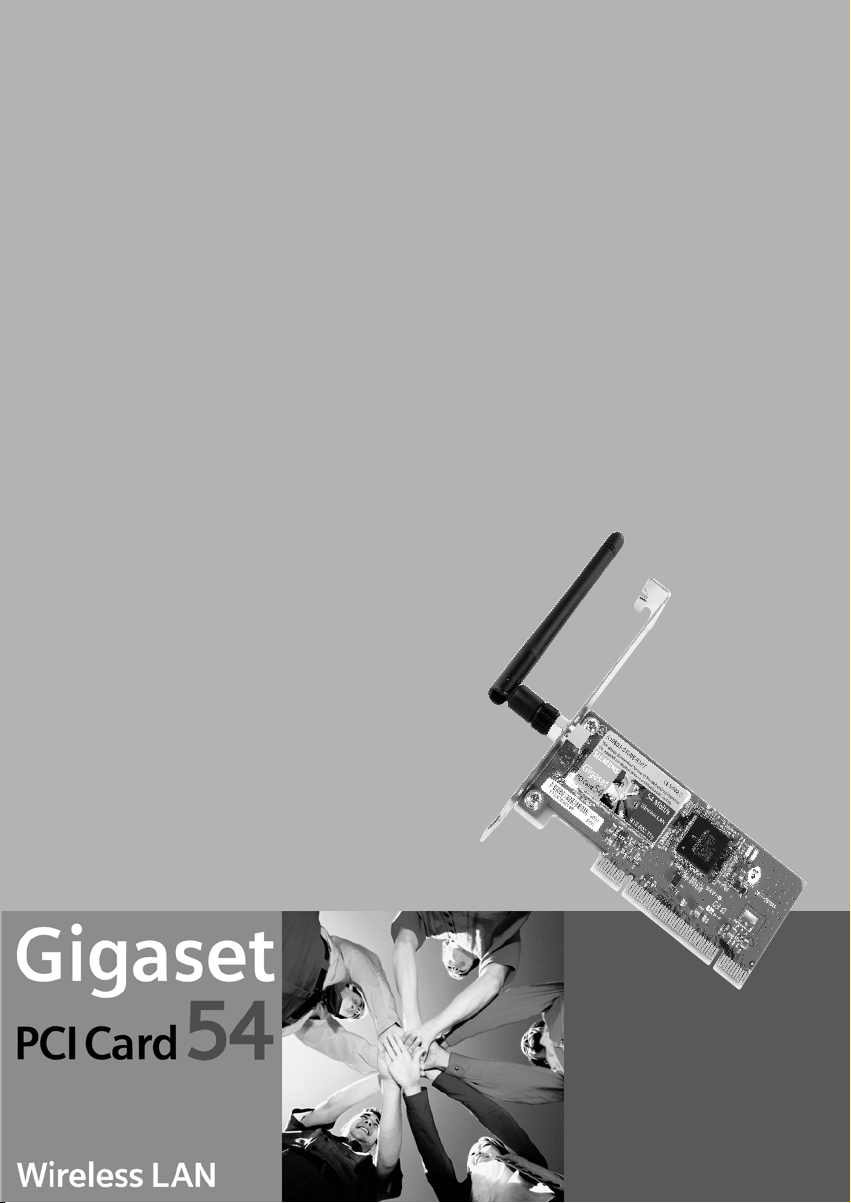
s
Be inspired
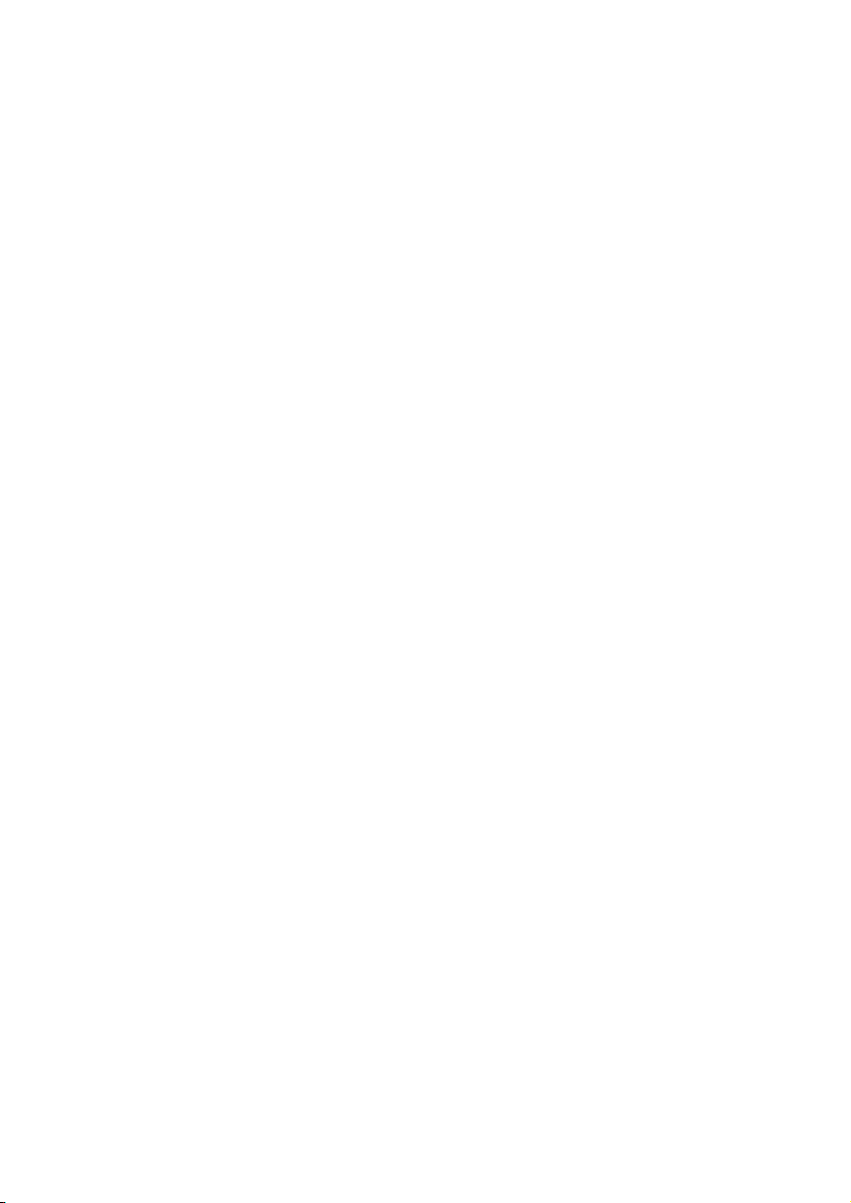
Inhaltsverzeichnis
Inhaltsverzeichnis
Sicherheitshinweise . . . . . . . . . . . . . . . . . . . . . . . . . . 3
Hinweise zum sicheren Betrieb . . . . . . . . . . . . . . . . . 3
Die Gigaset PCI Card 54 . . . . . . . . . . . . . . . . . . . . . . . 4
Grundlagen von Wireless LANs . . . . . . . . . . . . . . . . . . . . . . . . . . . . . . . . . . . . . . . . . . . 5
Local Area Network (LAN) . . . . . . . . . . . . . . . . . . . . . . . . . . . . . . . . . . . . . . . . . . . . 5
Ad-hoc-Netzwerk . . . . . . . . . . . . . . . . . . . . . . . . . . . . . . . . . . . . . . . . . . . . . . . . . . . 5
Infrastruktur-Netzwerk . . . . . . . . . . . . . . . . . . . . . . . . . . . . . . . . . . . . . . . . . . . . . . 5
Roaming . . . . . . . . . . . . . . . . . . . . . . . . . . . . . . . . . . . . . . . . . . . . . . . . . . . . . . . . . . 5
Gigaset PCI Card 54 installieren . . . . . . . . . . . . . . . . 6
Systemanforderungen . . . . . . . . . . . . . . . . . . . . . . . . . . . . . . . . . . . . . . . . . . . . . . . . . . 6
Packungsinhalt . . . . . . . . . . . . . . . . . . . . . . . . . . . . . . . . . . . . . . . . . . . . . . . . . . . . . . . 6
Einbau der Gigaset PCI Card 54 . . . . . . . . . . . . . . . . . . . . . . . . . . . . . . . . . . . . . . . . . . . 7
Installation für Windows 98, 98 SE, ME und 2000 . . . . . . . . . . . . . . . . . . . . . . . . . . . 10
Installation für Windows XP . . . . . . . . . . . . . . . . . . . . . . . . . . . . . . . . . . . . . . . . . . . . 16
Das Monitorsymbol in der Taskleiste . . . . . . . . . . . . . . . . . . . . . . . . . . . . . . . . . . . . . . 22
Anzeige durch Cursor-Berührung . . . . . . . . . . . . . . . . . . . . . . . . . . . . . . . . . . . . . 22
Verbindungsqualität an Symbol ablesen . . . . . . . . . . . . . . . . . . . . . . . . . . . . . . . . 23
Gigaset PCI Card 54 konfigurieren . . . . . . . . . . . . 24
Der Gigaset WLAN Adapter Monitor . . . . . . . . . . . . . . . . . . . . . . . . . . . . . . . . . . . . . . 24
Monitor starten . . . . . . . . . . . . . . . . . . . . . . . . . . . . . . . . . . . . . . . . . . . . . . . . . . . 24
Bedienoberfläche des Gigaset WLAN Adapter Monitor . . . . . . . . . . . . . . . . . . . . 25
Status anzeigen . . . . . . . . . . . . . . . . . . . . . . . . . . . . . . . . . . . . . . . . . . . . . . . . . . . . . . 27
Das Register Status . . . . . . . . . . . . . . . . . . . . . . . . . . . . . . . . . . . . . . . . . . . . . . . . 27
Netzwerkadapter konfigurieren . . . . . . . . . . . . . . . . . . . . . . . . . . . . . . . . . . . . . . . . . 30
Das Register Konfiguration . . . . . . . . . . . . . . . . . . . . . . . . . . . . . . . . . . . . . . . . . . 30
Profile verwalten . . . . . . . . . . . . . . . . . . . . . . . . . . . . . . . . . . . . . . . . . . . . . . . . . . . . . 35
Das Register Profil . . . . . . . . . . . . . . . . . . . . . . . . . . . . . . . . . . . . . . . . . . . . . . . . . 35
Neues Profil erstellen . . . . . . . . . . . . . . . . . . . . . . . . . . . . . . . . . . . . . . . . . . . . . . . 37
Profil ändern . . . . . . . . . . . . . . . . . . . . . . . . . . . . . . . . . . . . . . . . . . . . . . . . . . . . . 38
Profil aktivieren . . . . . . . . . . . . . . . . . . . . . . . . . . . . . . . . . . . . . . . . . . . . . . . . . . . 39
Verbindungspartner anzeigen . . . . . . . . . . . . . . . . . . . . . . . . . . . . . . . . . . . . . . . . . . . 40
Das Register Site-Monitor . . . . . . . . . . . . . . . . . . . . . . . . . . . . . . . . . . . . . . . . . . . 40
Verbindung über Site-Monitor herstellen . . . . . . . . . . . . . . . . . . . . . . . . . . . . . . . 42
Adapterinformationen anzeigen lassen . . . . . . . . . . . . . . . . . . . . . . . . . . . . . . . . . . . 43
Das Register Info . . . . . . . . . . . . . . . . . . . . . . . . . . . . . . . . . . . . . . . . . . . . . . . . . . 43
Gigaset PCI Card 54 deinstallieren . . . . . . . . . . . . 44
Software deinstallieren . . . . . . . . . . . . . . . . . . . . . . . . . . . . . . . . . . . . . . . . . . . . . . . . 44
Hardware deinstallieren . . . . . . . . . . . . . . . . . . . . . . . . . . . . . . . . . . . . . . . . . . . . . . . 45
Gerätetreiber aktualisieren . . . . . . . . . . . . . . . . . . 46
1
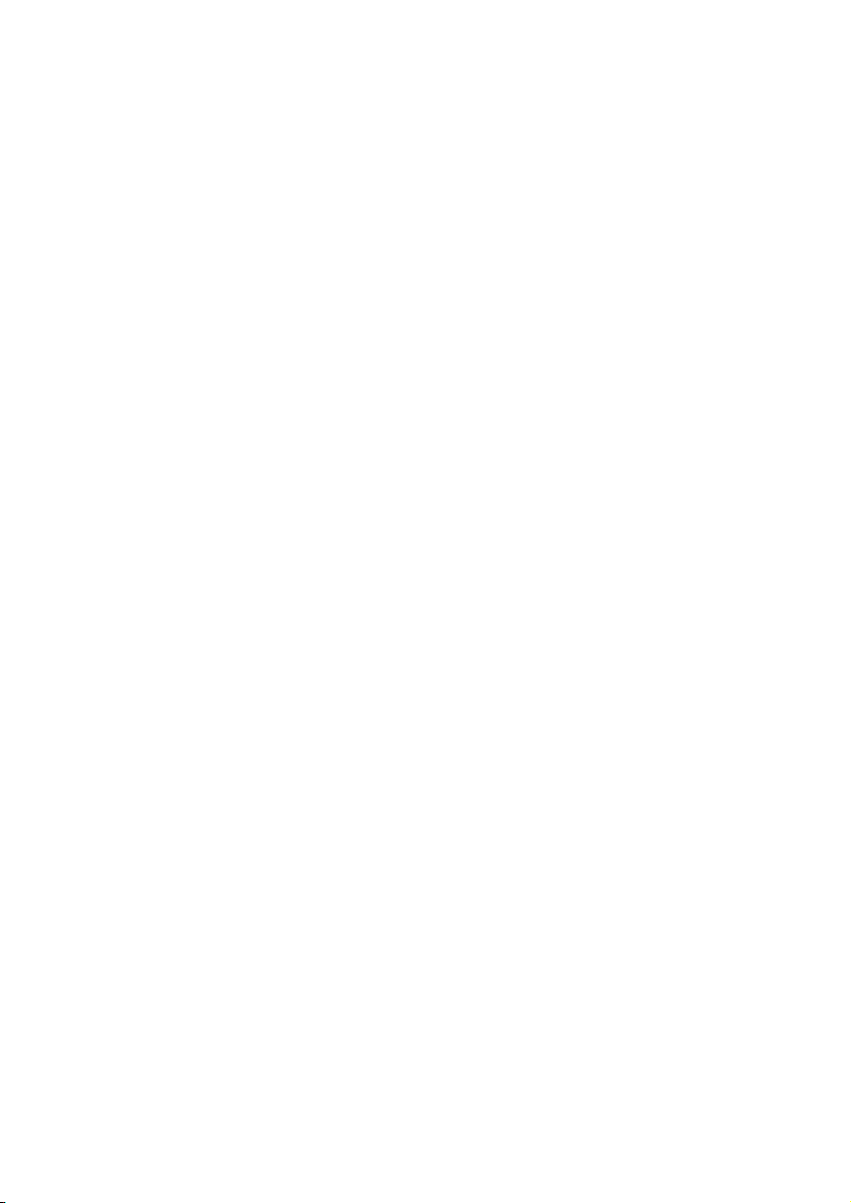
Inhaltsverzeichnis
Anhang . . . . . . . . . . . . . . . . . . . . . . . . . . . . . . . . . . . 47
Fehlersuche . . . . . . . . . . . . . . . . . . . . . . . . . . . . . . . . . . . . . . . . . . . . . . . . . . . . . . . . . 47
Spezifikationen . . . . . . . . . . . . . . . . . . . . . . . . . . . . . . . . . . . . . . . . . . . . . . . . . . . . . . . 50
Software . . . . . . . . . . . . . . . . . . . . . . . . . . . . . . . . . . . . . . . . . . . . . . . . . . . . . . . . . 50
Hardware . . . . . . . . . . . . . . . . . . . . . . . . . . . . . . . . . . . . . . . . . . . . . . . . . . . . . . . . 50
Kundenservice (Customer Care) . . . . . . . . . . . . . . . . . . . . . . . . . . . . . . . . . . . . . . . . . 52
Garantie-Urkunde (Deutschland) . . . . . . . . . . . . . . . . . . . . . . . . . . . . . . . . . . . . . . . . . 53
Garantie-Urkunde (Österreich) . . . . . . . . . . . . . . . . . . . . . . . . . . . . . . . . . . . . . . . . . . 54
Garantie-Urkunde (Belgien) . . . . . . . . . . . . . . . . . . . . . . . . . . . . . . . . . . . . . . . . . . . . . 55
Glossar . . . . . . . . . . . . . . . . . . . . . . . . . . . . . . . . . . . 57
Index . . . . . . . . . . . . . . . . . . . . . . . . . . . . . . . . . . . . . 63
2
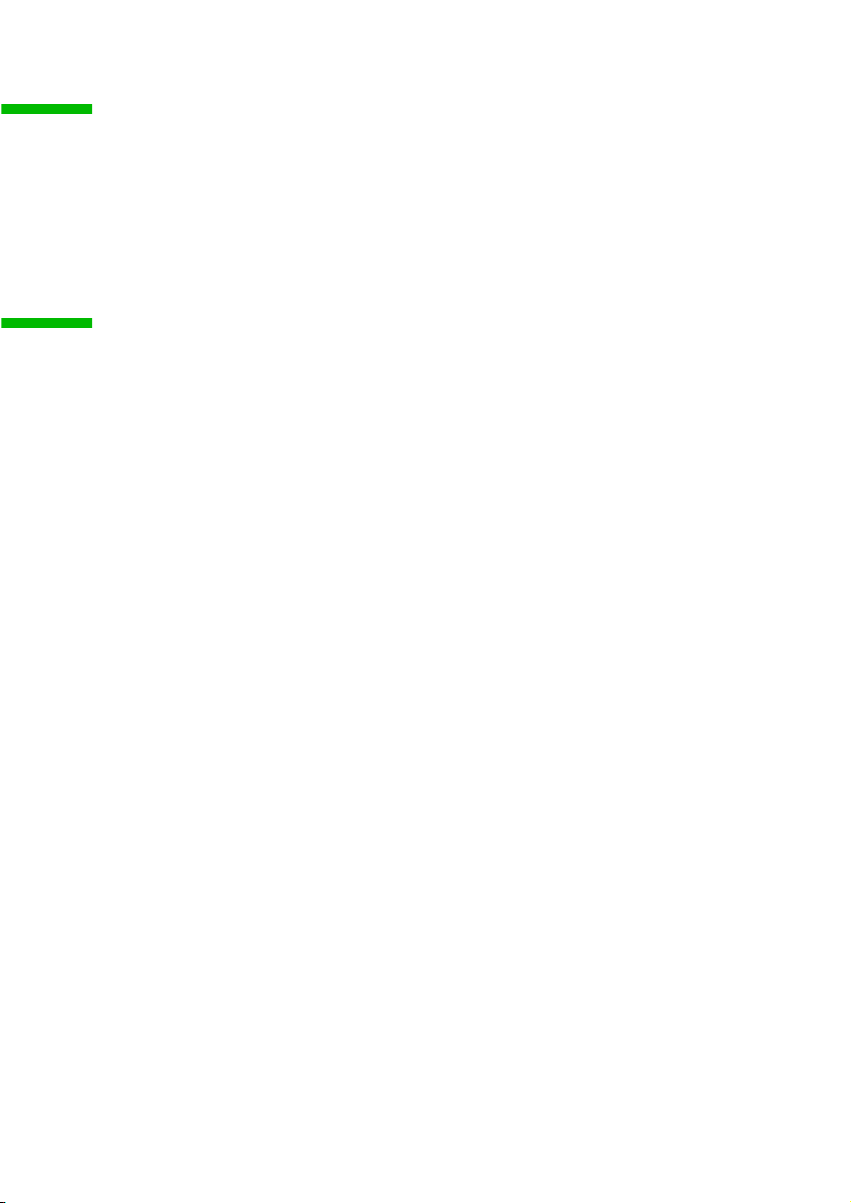
Sicherheitshinweise
Sicherheitshinweise
◆ Schützen Sie die Gigaset PCI Card 54 vor Feuchtigkeit.
◆ Die Gigaset PCI Card 54 kann den Betrieb von medizinischen Geräten beeinflussen.
Beachten Sie daher die technischen Bedingungen der entsprechenden Umgebung.
◆ Händigen Sie die Bedienungsanleitung mit aus, wenn Sie Ihre Gigaset PCI Card 54
an eine andere Person weitergeben.
◆ Entsorgen Sie die Gigaset PCI Card 54 umweltgerecht.
Hinweise zum sicheren Betrieb
Wenn Sie die Gigaset PCI Card 54 auf Ihrem PC installiert und konfiguriert haben, sollten
Sie Sicherheitseinstellungen am kabellosen Netzwerk vornehmen:
◆ die SSID für alle kabellosen Geräte Ihres Netzwerks ändern
◆ einen Verschlüsselungsmechanismus (WEP-Verschlüsselung) verwenden
Warenzeichen
Microsoft, Windows 98, Windows 98 SE, Windows ME, Windows 2000, Windows XP und
Internet Explorer sind registrierte Warenzeichen der Microsoft Corporation.
Netscape, Netscape Navigator und Netscape Communicator sind registrierte Warenzeichen der Netscape Communications Corporation.
3
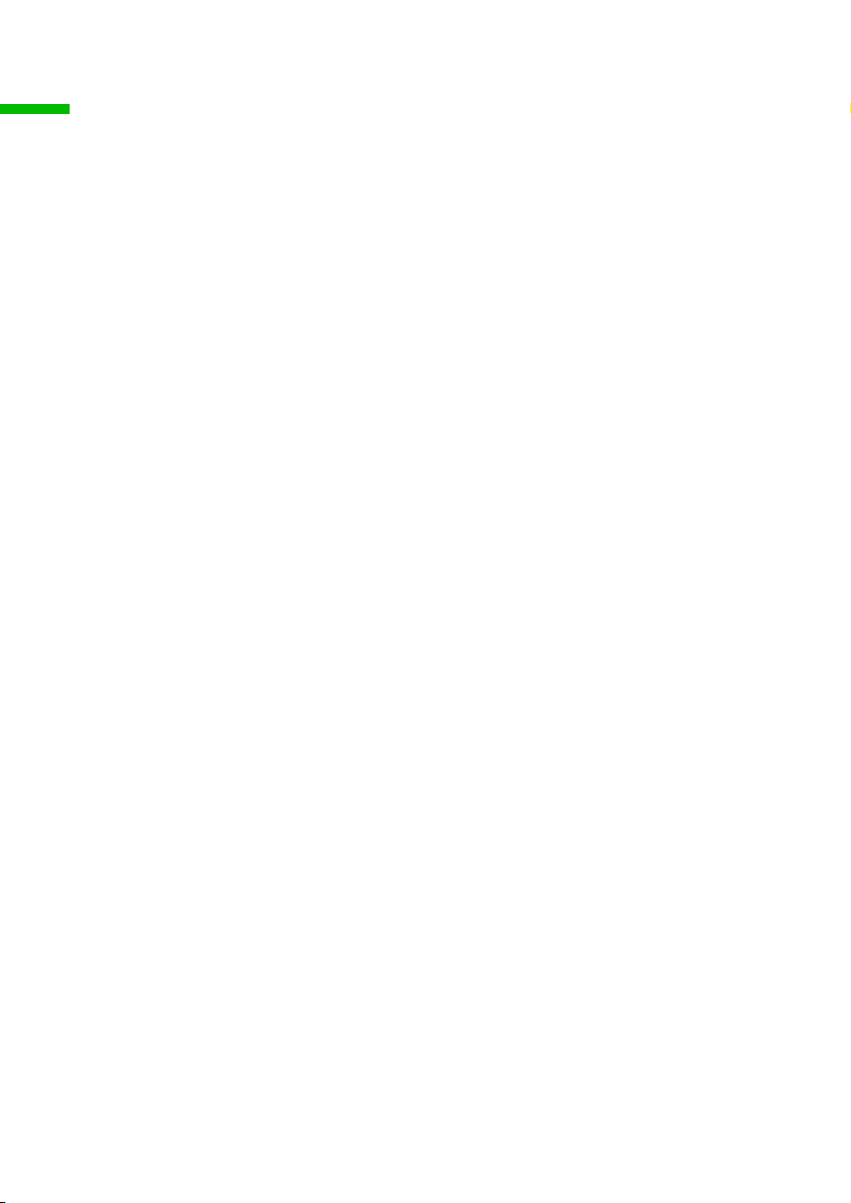
Die Gigaset PCI Card 54
Die Gigaset PCI Card 54
Die Gigaset PCI Card 54 (im Folgenden Gigaset WLAN-Adapter genannt) ist eine IEEE
802.11g Wireless LAN PCI-Karte. Sie können damit Ihren Computer an ein kabelloses
Netzwerk anschließen und Ressourcen wie etwa Dateien oder Drucker gemeinsam
benutzen. Sie sind also nicht mehr auf ein verkabeltes Netzwerk angewiesen. Der Gigaset WLAN-Adapter arbeitet mit 2.4 GHz Funkübertragung. Er kann Daten mit Geschwindigkeiten von bis zu 54 Mbps übertragen. Sowohl der Ad-hoc- als auch der InfrastrukturModus werden unterstützt. Aus Sicherheitsgründen für das Netzwerk wird der 64/128Bit WEP-Algorithmus verwendet. (WEP steht für Wired Equivalent Privacy.) Außerdem
genügt das Gerät den gängigen Standards. Es kann also mit allen IEEE 802.11g Netzwerken kommunizieren und ist auch abwärtskompatibel mit dem Vorgängerstandard
IEEE 802.11b.
Diese Bedienungsanleitung enthält Hinweise zu Installation und Konfiguration Ihres
Gigaset WLAN-Adapter.
Mit Ihrem Gigaset WLAN-Adapter können Sie Ihren Computer mit anderen Rechnern
verbinden, die mit kabellosen Netzwerkadaptern ausgestattet sind (Ad-hoc-Modus).
Sie können ihn so auch mit einem Wireless Router verbinden, z. B. mit dem Gigaset SE
505 dsl/cable, um so ins Internet zu gelangen (Infrastruktur-Modus).
4
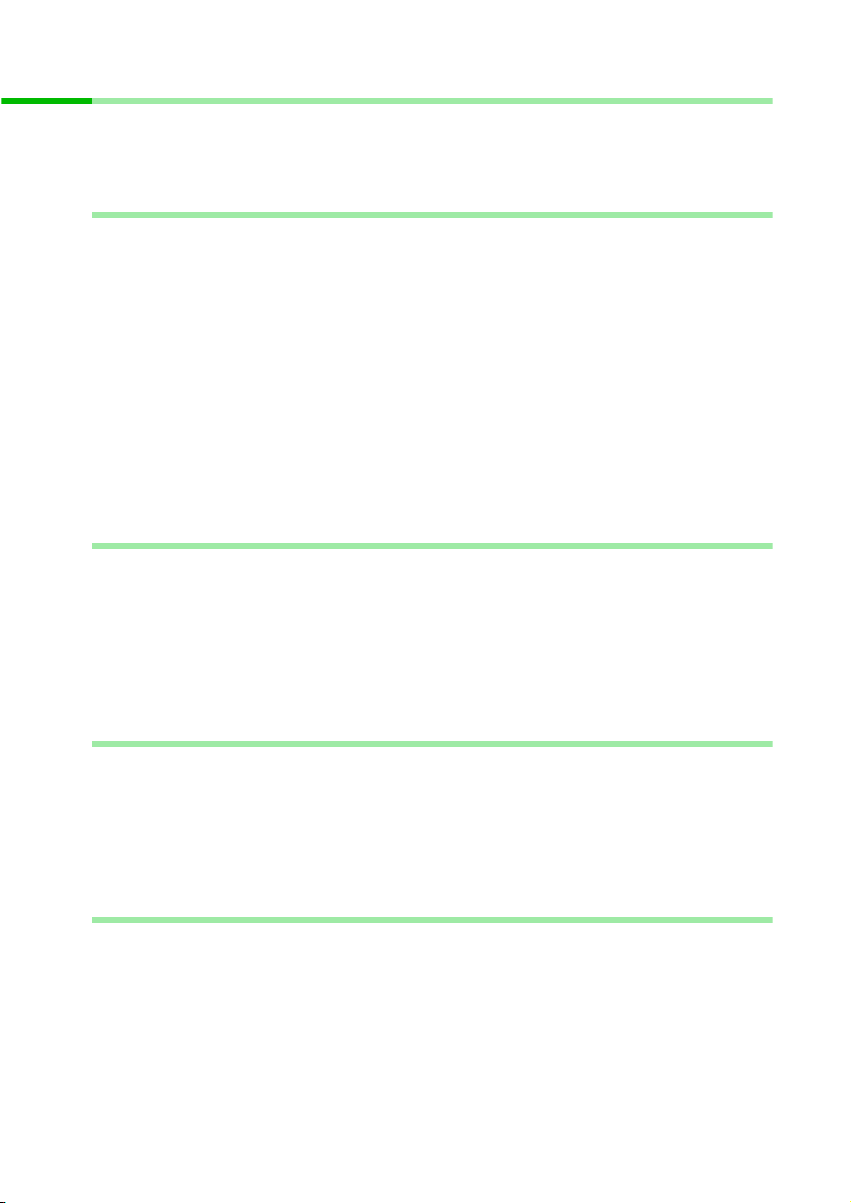
Die Gigaset PCI Card 54
Grundlagen von Wireless LANs
In diesem Abschnitt werden einige Grundlagen von Wireless LANs dargestellt, damit Sie
besser verstehen, wie die Zusammenarbeit mit dem Gigaset WLAN-Adapter beim Erstellen eines kabellosen Netzwerks funktioniert.
Local Area Network (LAN)
Einfach gesagt, handelt es sich bei einem LAN um ein Netzwerk, das nur in einem relativ
begrenzten Bereich existiert. Unter einem Netzwerk versteht man zwei oder mehr Computer, die miteinander verbunden sind, und Dateien sowie Peripheriegeräte, z. B. Drucker, gemeinsam benutzen.
Mit dem Gigaset WLAN-Adapter können Sie mit anderen Computern kommunizieren,
ohne Netzwerkkabel verlegen zu müssen. Sie können also auch Ihren Computer an eine
andere Stelle mitnehmen und trotzdem mit dem Netzwerk verbunden bleiben.
Sie können den Gigaset WLAN-Adapter auf zwei verschiedene Arten verwenden. Einerseits können Sie direkt eine Verbindung zu einem oder mehreren mit kabellosen Netzwerk-Adaptern ausgestatteten PCs herstellen. Dadurch entsteht ein Ad-hoc-WirelessNetzwerk. Andererseits können Sie eine Verbindung zu einem Access Point herstellen,
mit dem Sie Zugang zu einem bereits vorhandenen, kabelgebundenen LAN erhalten.
Dadurch wird ein Infrastruktur-Wireless-Netzwerk gebildet.
Ad-hoc-Netzwerk
In einem Ad-hoc-Netzwerk werden über Funk Peer-to-Peer-Verbindungen zwischen PCs
hergestellt. Ein Ad-hoc-Netzwerk wird von den Teilnehmern bei Bedarf spontan (ad hoc)
aufgebaut. Auf allen beteiligten PCs muss ein kabelloser Netzwerkadapter installiert
sein, z. B. eine Gigaset PC Card 54 oder eine Gigaset PCI Card 54. Anwendungsgebiete
für Ad-hoc-Netzwerke finden sich überall dort, wo Kommunikationsnetze schnell und
ohne existierende Netzinfrastruktur aufgebaut werden sollen und die Teilnehmer mobil
sind.
Infrastruktur-Netzwerk
Im Infrastruktur-Netzwerk werden Verbindungen zwischen den Netzteilnehmern über
einen Access Point (oder mehrere Access Points) hergestellt. Der Access Point dient als
Basisstation des kabellosen Netzwerks. Es steuert die Verbindungen zwischen den
angeschlossenen Teilnehmern und kann außerdem die Verbindung von den mobilen
Stationen eines kabellosen Netzwerks zu einem kabelgebundenen LAN (Ethernet) oder
zum Internet herstellen.
Roaming
Mehrere Access Points können installiert werden, um den Abdeckungsbereich eines
kabellosen Netzwerks auszuweiten. Teilnehmer des kabellosen Netzbetriebes können
sich dann frei zwischen den verschiedenen Access Points bewegen, ohne dass der Kontakt zum Netzwerk abreißt. Sobald der Funkkontakt abzubrechen droht, sucht sich der
PC selbstständig einen anderen Access Point, der ein stärkeres Signal bietet. Alle Access
Points und kabellosen Netzwerkadapter müssen dieselbe SSID haben. (SSID steht für
Service Set ID.) Alle Access Points müssen an einem gemeinsamen Ethernet-Netzwerk
angeschlossen sein.
5
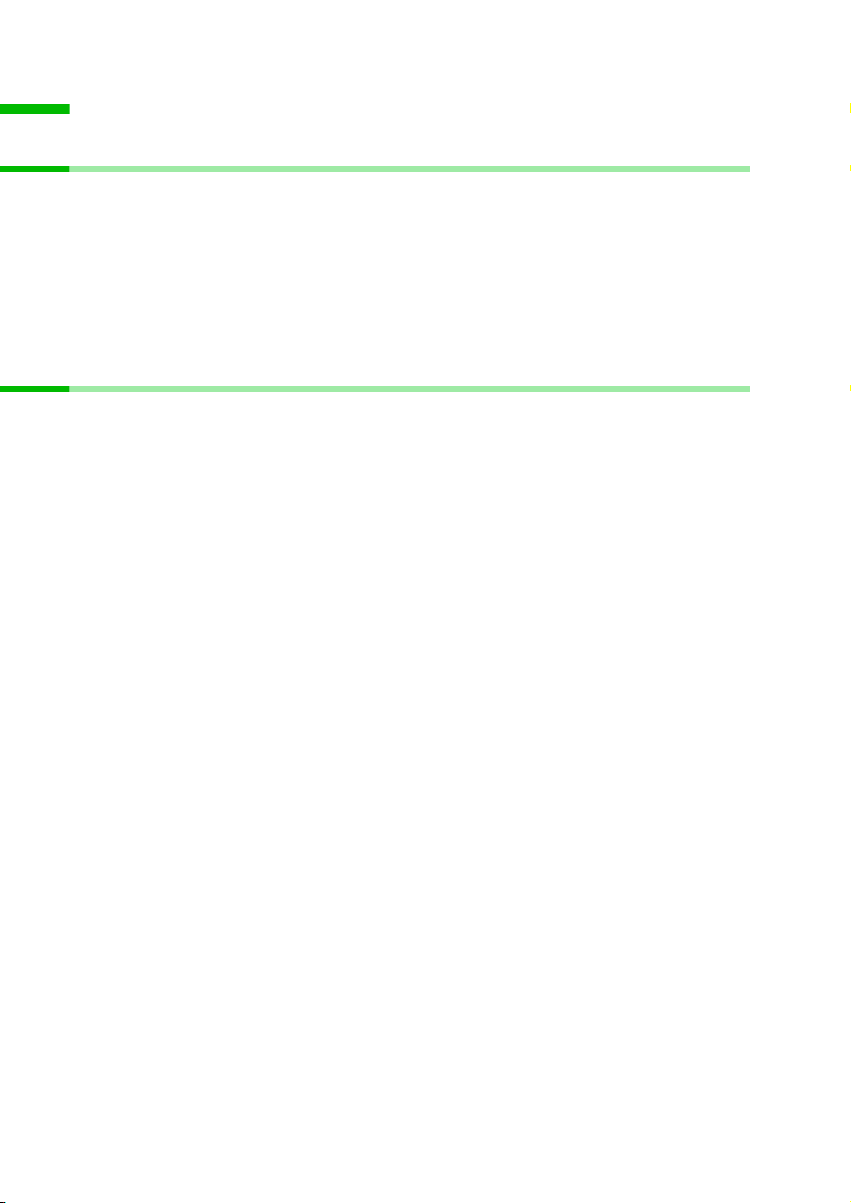
Gigaset PCI Card 54 installieren
Gigaset PCI Card 54 installieren
Systemanforderungen
Zum Betrieb benötigen Sie:
◆ einen PC mit einem der folgenden Betriebssysteme:
Windows 98, Windows 98 SE, Windows ME, Windows 2000 oder Windows XP
◆ 64 MB RAM, mehr Speicher ist empfehlenswert
◆ mindestens 30 MB Festplattenkapazität
◆ einen freien PCI-Steckplatz
◆ 30 MB freier Speicher
Packungsinhalt
Die Verpackung enthält die folgenden Bestandteile:
◆ den Gigaset WLAN-Adapter
◆ eine Antenne
◆ eine Installations-CD einschließlich dieser Bedienungsanleitung und dem Dokument
„Praktische Anwendungsfälle und Konfigurationsbeispiele“
◆ eine Kurzbedienungsanleitung
6
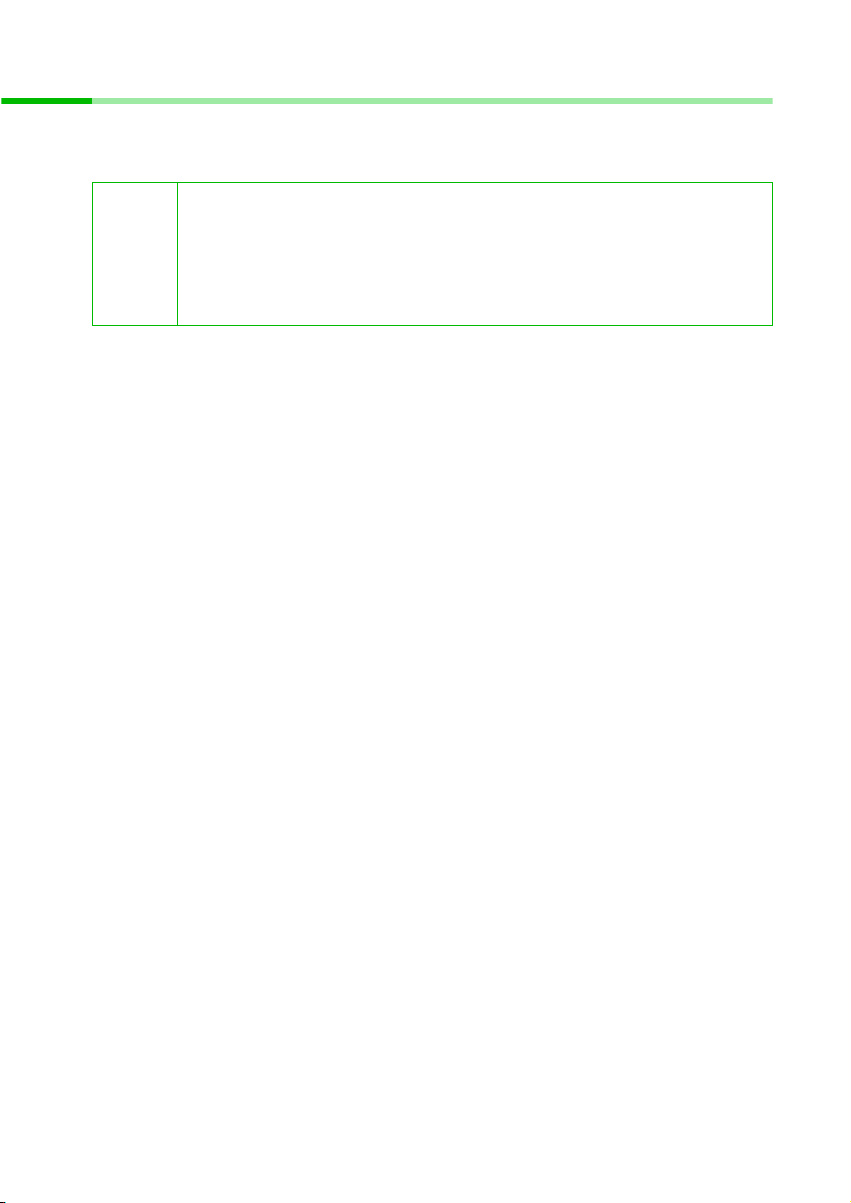
Gigaset PCI Card 54 installieren
Einbau der Gigaset PCI Card 54
Beachten Sie beim Einbau des Gigaset WLAN-Adapter in Ihren PC unbedingt die folgenden Sicherheitshinweise:
– Beachten Sie, dass einige Bauteile Ihres PCs auch bei gezogenem
Netzstecker noch Spannung führen könnten.
!
Gehen Sie wie folgt vor:
1. Schalten Sie Ihren PC aus, und ziehen Sie den Netzstecker.
2. Öffnen Sie das Gehäuse Ihres PCs.
– Vermeiden Sie die Berührung elektrischer und elektronischer
Bauteile, und halten Sie den Gigaset WLAN-Adapter nur am
Blechwinkel oder am äußersten Rand.
– Beachten Sie die Sicherheitshinweise Ihres PC-Herstellers.
7
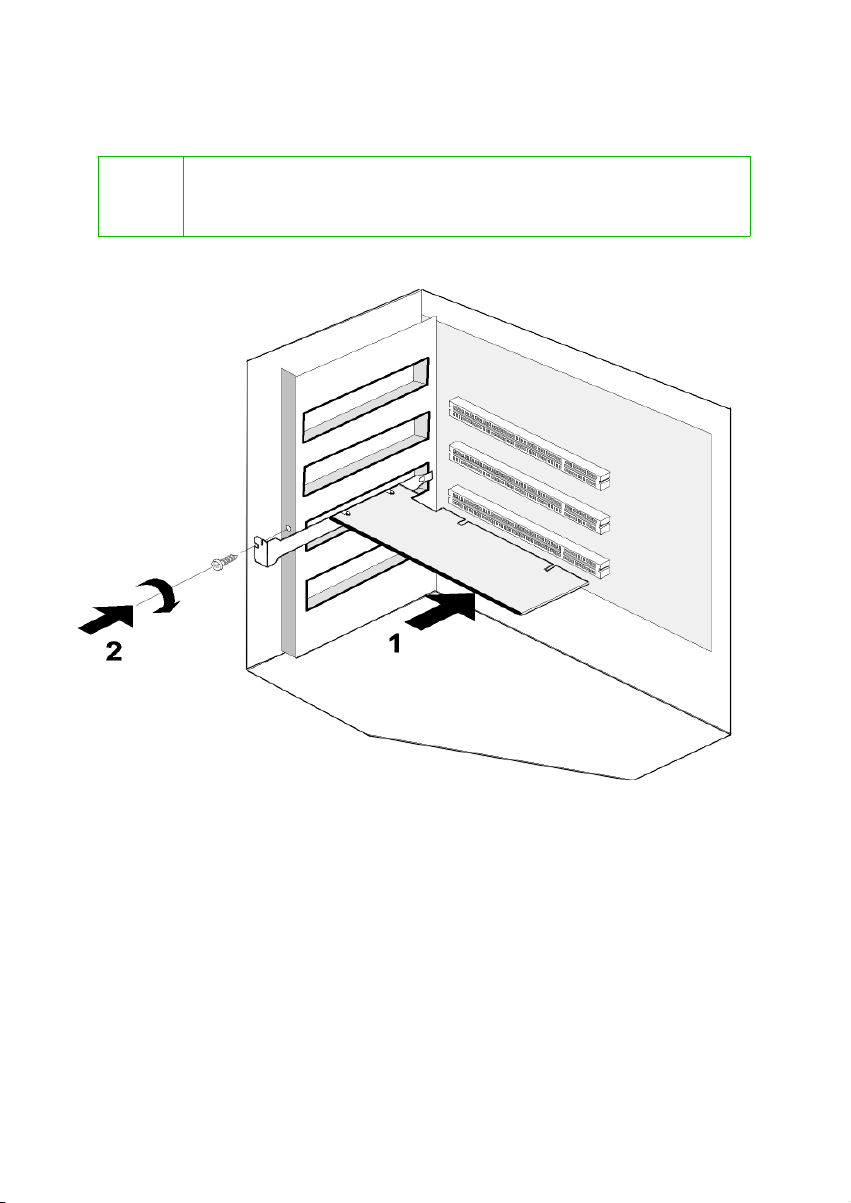
Gigaset PCI Card 54 installieren
3. Setzen Sie den Gigaset WLAN-Adapter ein und befestigen Sie ihn.
Wie der Gigaset WLAN-Adapter zu befestigen ist, z. B. mit einer Schraube, hängt von
der Bauweise Ihres PCs ab.
Achten Sie darauf, dass der Gigaset WLAN-Adapter beim Einsetzen in
!
den PC nicht verkantet, und lesen Sie gegebenenfalls wegen weiterer
Informationen in der Dokumentation zu Ihrem PC nach.
8
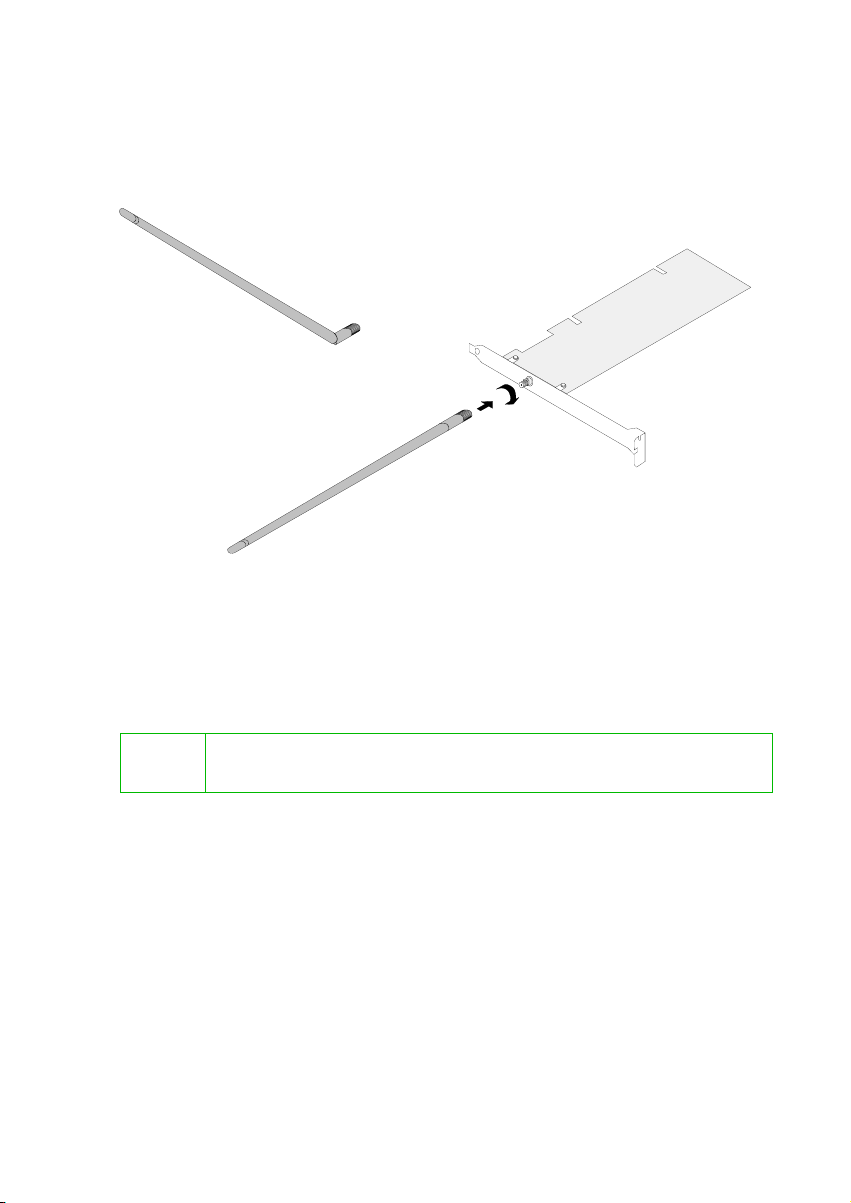
Gigaset PCI Card 54 installieren
4. Schließen Sie das Gehäuse wieder, und schrauben Sie die mitgelieferte Antenne an
den Gigaset WLAN-Adapter.
5. Stecken Sie den Netzstecker wieder ein, und starten Sie Ihren PC, damit Sie mit der
Installation der Software beginnen können.
6. Beim Hochfahren meldet sich der Hardware-Assistent.
Klicken Sie auf Abbrechen und beginnen Sie mit der Installation (siehe nächster
Abschnitt).
i
Wenn Sie an dieser Stelle nicht auf Abbrechen klicken, werden möglicherweise die falschen Treiber installiert.
9
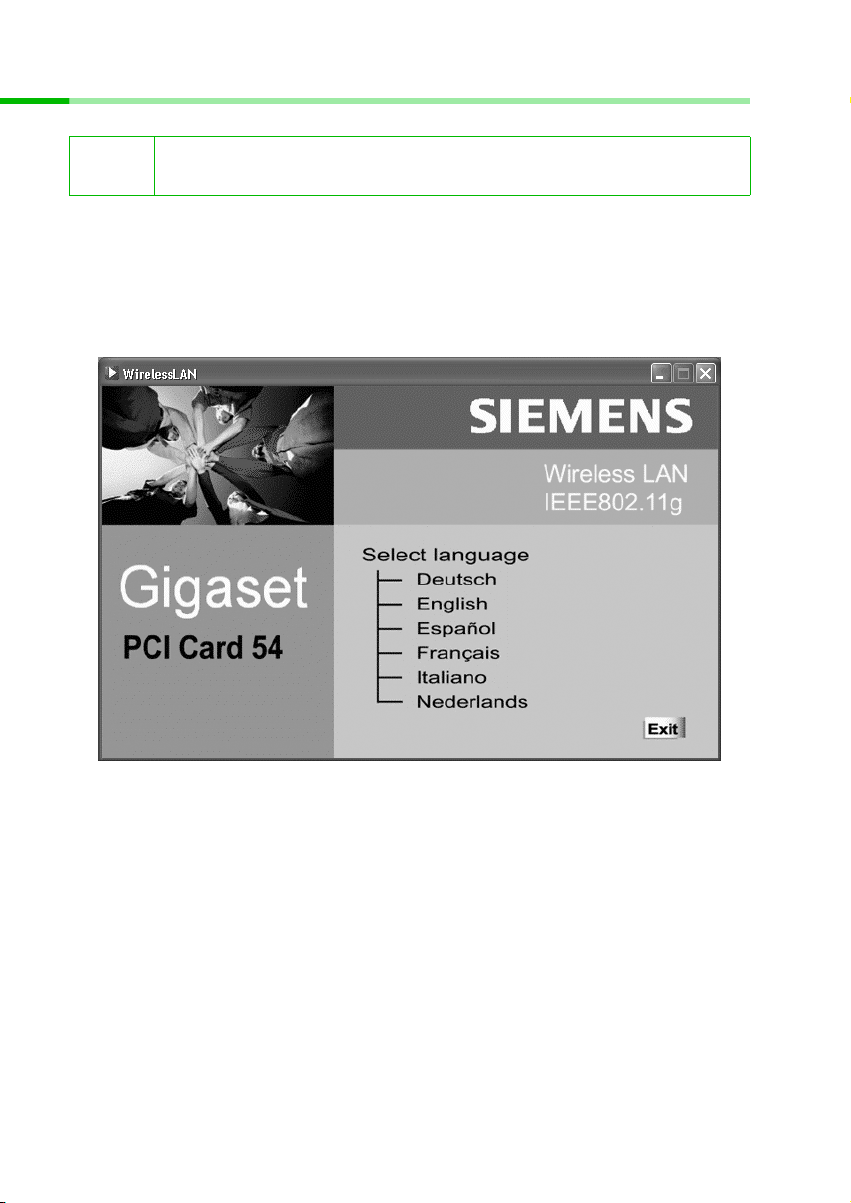
Gigaset PCI Card 54 installieren
Installation für Windows 98, 98 SE, ME und 2000
i
1. Beenden Sie alle laufenden Windows-Programme.
2. Legen Sie die mitgelieferte Installations-CD in ihr CD-ROM-Laufwerk ein.
Das Installationsprogramm startet automatisch. (Sollte die Installation nicht auto-
matisch starten, führen Sie autorun.exe auf der mitgelieferten CD aus.)
Bitte beachten Sie, dass Sie zur Installation eventuell Administratorrechte
auf Ihrem PC benötigen.
3. Wählen Sie die gewünschte Sprache aus.
10
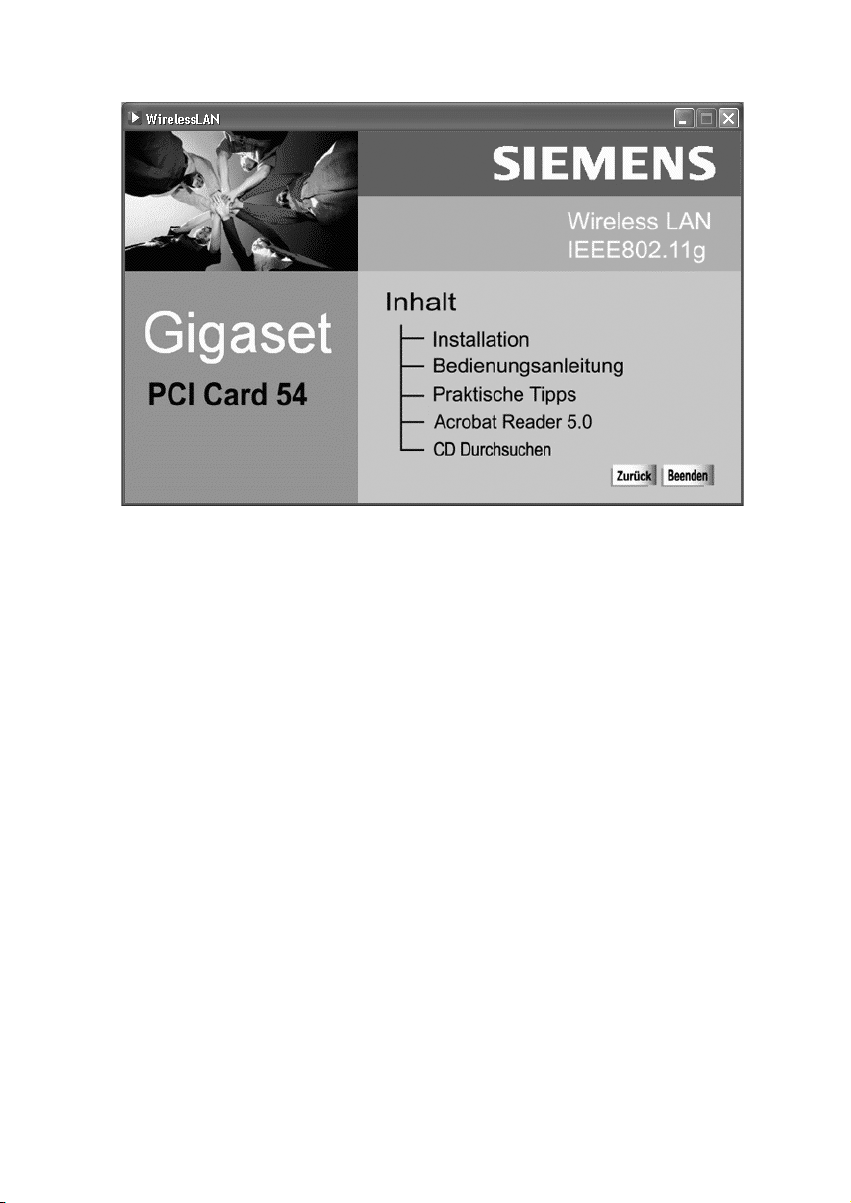
4. Wählen Sie Installation.
Gigaset PCI Card 54 installieren
11
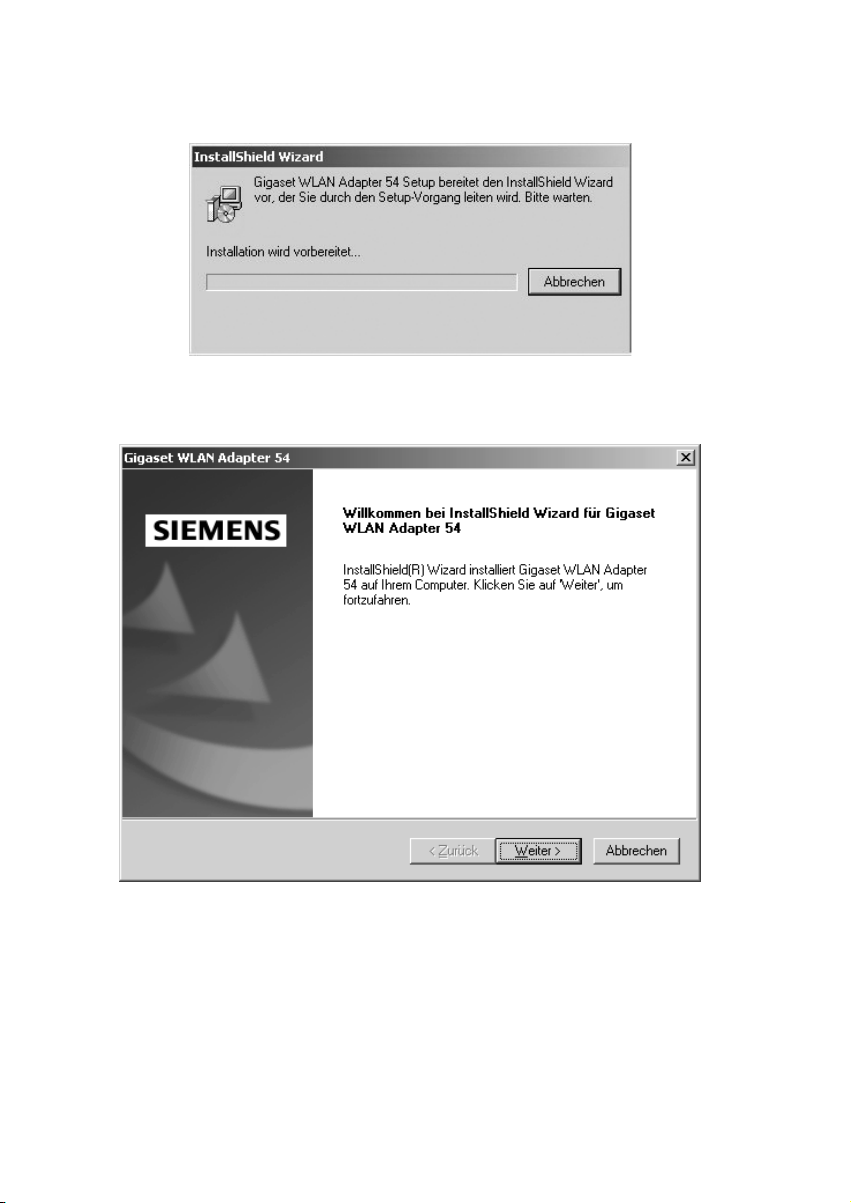
Gigaset PCI Card 54 installieren
Danach wird die Installation vorbereitet und eine entsprechende Meldung angezeigt:
Warten Sie, bis der Willkommen-Bildschirm angezeigt wird.
5. Sobald der Willkommen-Bildschirm angezeigt wird, klicken Sie auf Weiter.
12
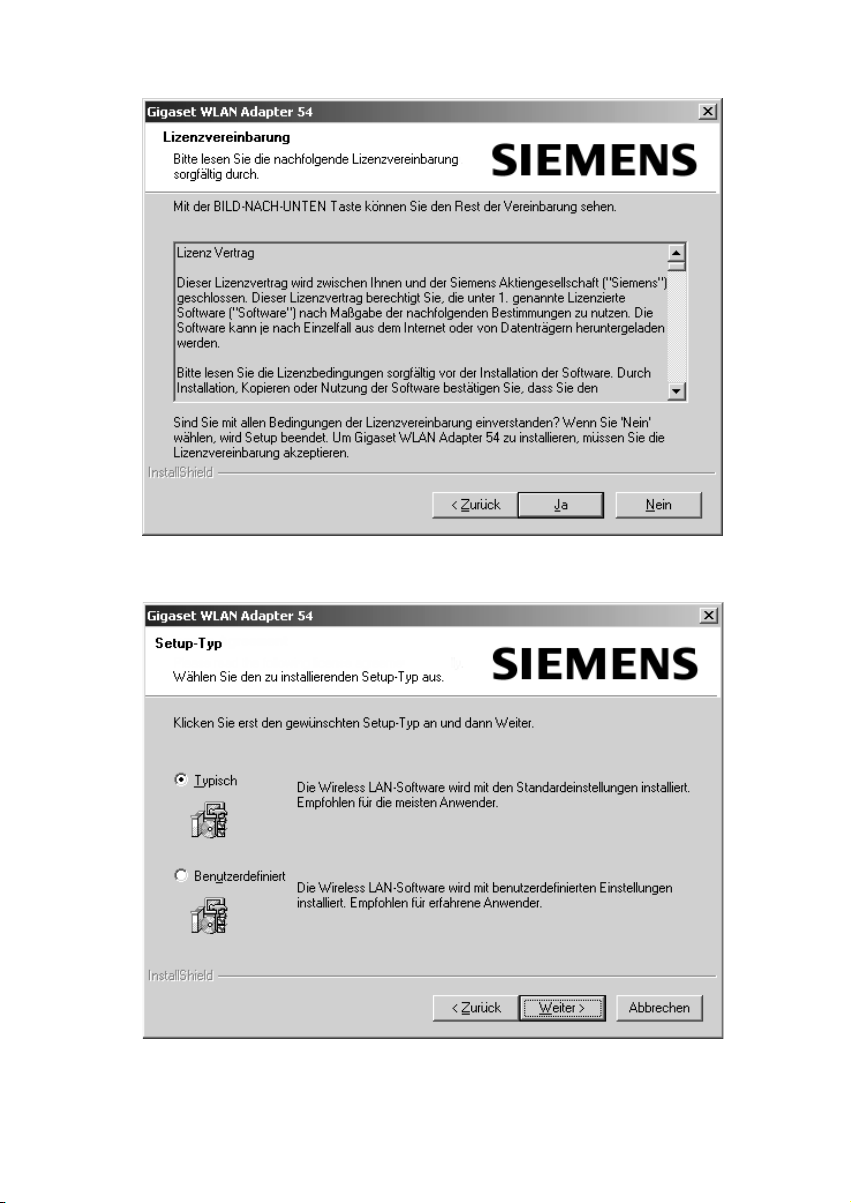
Gigaset PCI Card 54 installieren
6. Wenn Sie mit den Lizenzvereinbarungen einverstanden sind, klicken Sie auf Ja.
7. Aktivieren Sie die Option Typisc h und klicken Sie auf Weiter.
13
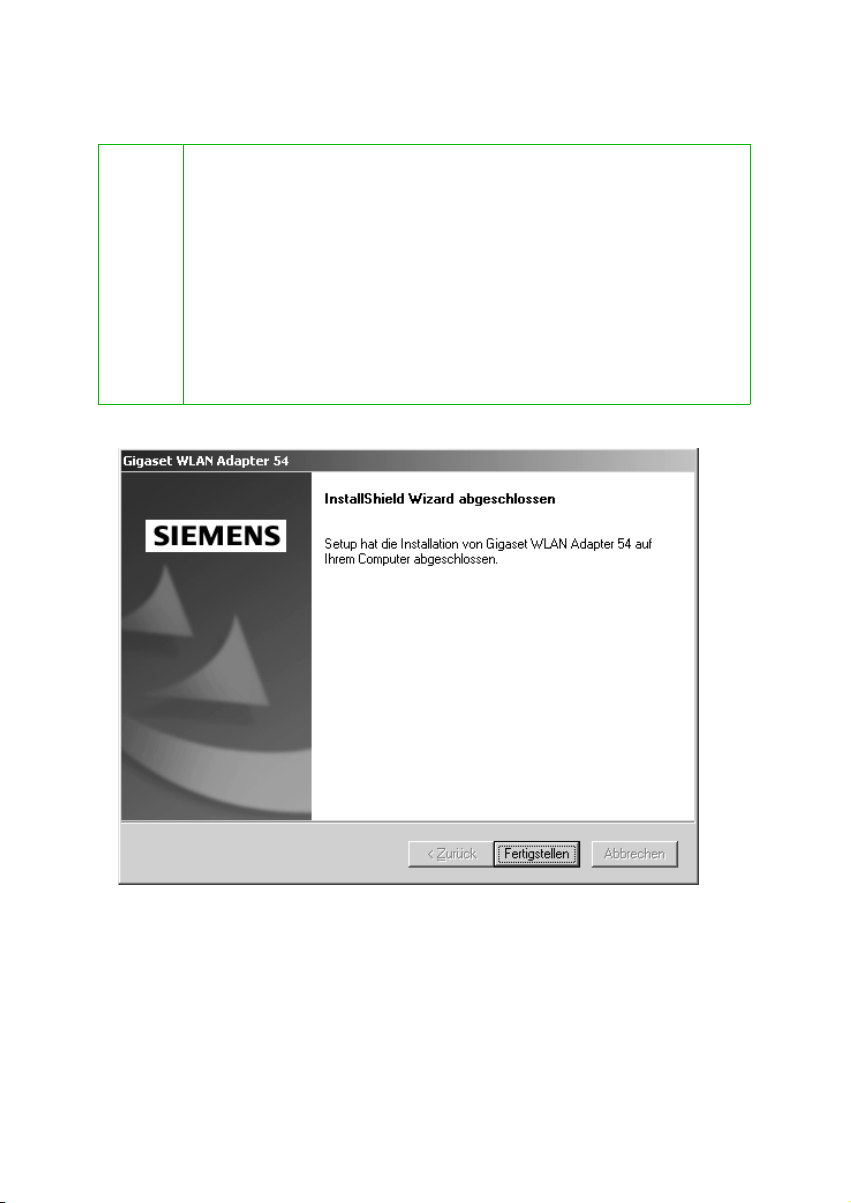
Gigaset PCI Card 54 installieren
8. Sobald Windows die Hardware erkennt, installiert es automatisch den Treiber für Ihren kabellosen Netzwerkadapter. Dies kann einige Minuten dauern.
◆ Unter Windows 2000: Wenn Sie die Warnung Digitale Signatur
nicht gefunden erhalten, klicken Sie einfach auf JA, um sie zu
ignorieren, und fahren mit der automatischen Installation fort.
◆ Unter Windows 98 SE/ME: Sie werden eventuell dazu aufgefor-
dert, Ihre Windows Installations-CD einzulegen, um die Treiberin-
i
stallation fortzusetzen. Halten Sie diese CD also bereit oder geben
sie den Pfadnamen an, unter dem gegebenenfalls die WindowsInstallationsdateien auf Ihrem PC gesichert sind.
◆ Starten Sie bitte Ihren PC neu, falls Sie dazu aufgefordert werden.
◆ Falls auf Ihrem PC Dateien neueren Datums bereits installiert sind,
bestätigen Sie die Frage, ob Sie diese behalten wollen, mit Ja.
9. Sind alle Treiber installiert, wird ein weiteres Dialogfeld geöffnet. Klicken Sie auf
Fertigstellen.
10.Schließen Sie das Installationsprogramm mit Beenden.
14
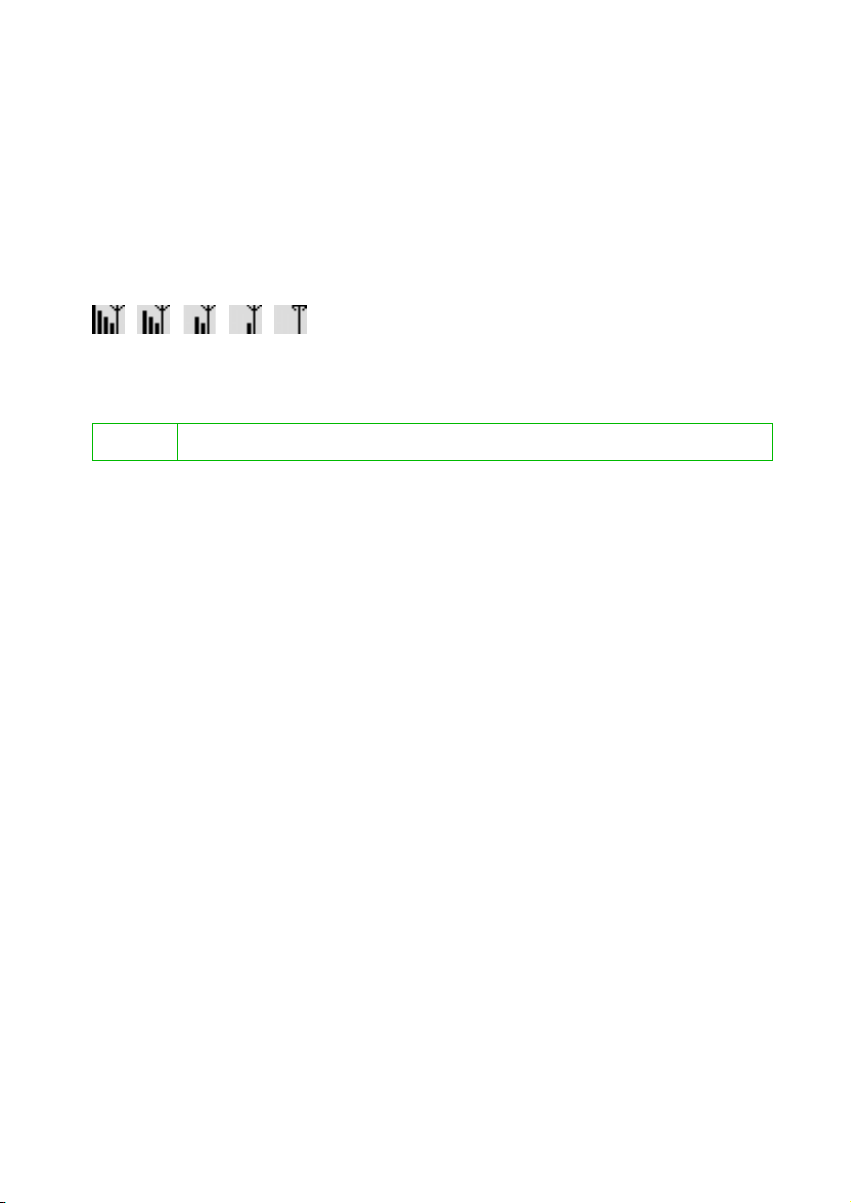
Gigaset PCI Card 54 installieren
Wenn die Installation erfolgreich verlaufen ist, steht Ihnen jetzt der Gigaset WLAN Adapter Monitor zur Verfügung, mit dem Sie z. B. eine Verbindung zu einem Access Point herstellen und überwachen können. Dieser Monitor wird durch ein Symbol in der Taskleiste
dargestellt, das Ihnen auch anzeigt, ob bereits eine Verbindung zu einem Verbindungspartner besteht (siehe dazu S. 22).
In einem kabellosen Netzwerk, in dem nur Siemens Gigaset-Produkte eingesetzt werden, wird die Verbindung zu einem Access Point automatisch bei der Installation hergestellt.
Das Symbol für den Monitor in der Taskleiste sieht dann folgendermaßen aus, wobei die
angezeigte Variante von der Verbindungsqualität abhängt:
Wenn eines dieser Symbole erscheint, ist die Verbindung zum Access Point bereits hergestellt. Sie können nun Ihren Web Browser starten, um ins Internet zu gelangen.
i
Beachten Sie bitte auch die Hinweise zum sicheren Betrieb (auf S. 3).
15
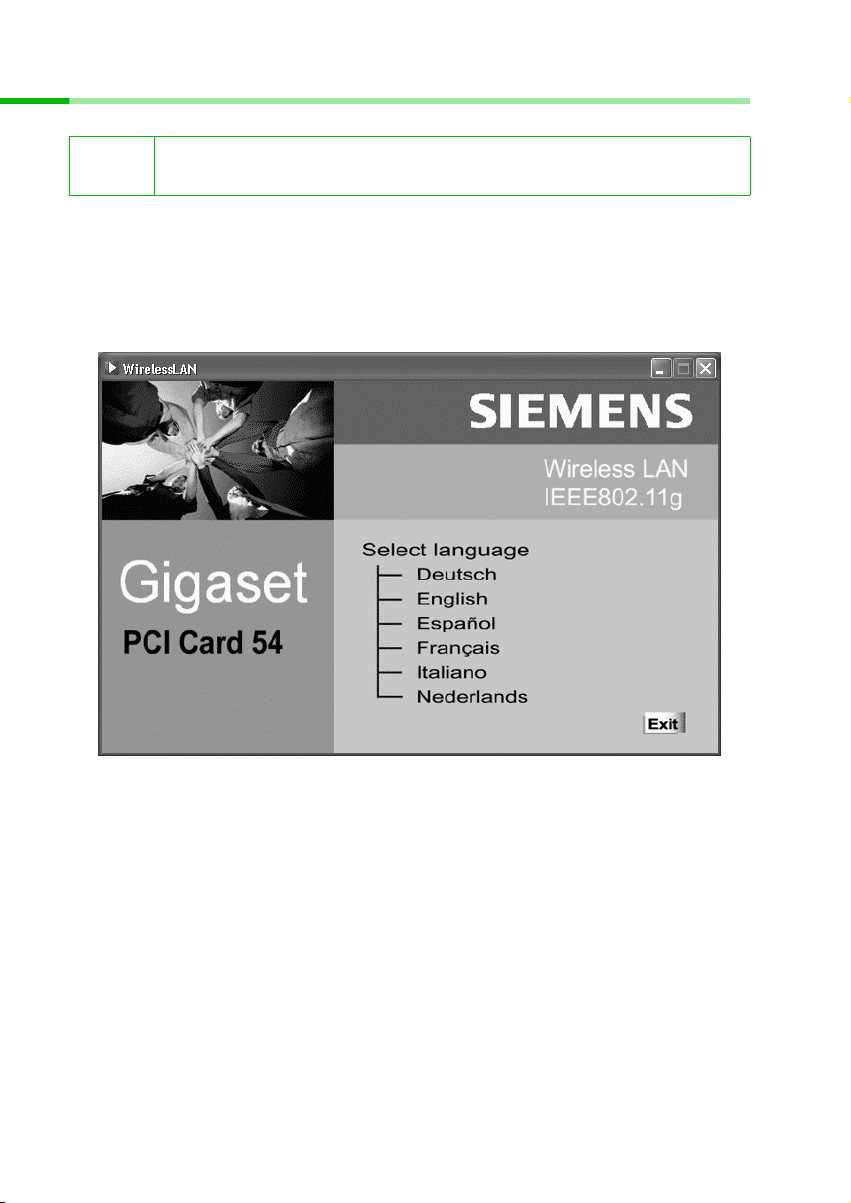
Gigaset PCI Card 54 installieren
Installation für Windows XP
i
1. Beenden Sie alle laufenden Windows-Programme.
2. Legen Sie die mitgelieferte Installations-CD in ihr CD-ROM-Laufwerk ein.
Das Installationsprogramm startet automatisch. (Sollte die Installation nicht auto-
matisch starten, führen Sie autorun.exe auf der mitgelieferten CD aus.)
Bitte beachten Sie, dass Sie zur Installation eventuell Administratorrechte
auf Ihrem PC benötigen.
3. Wählen Sie die gewünschte Sprache aus.
16
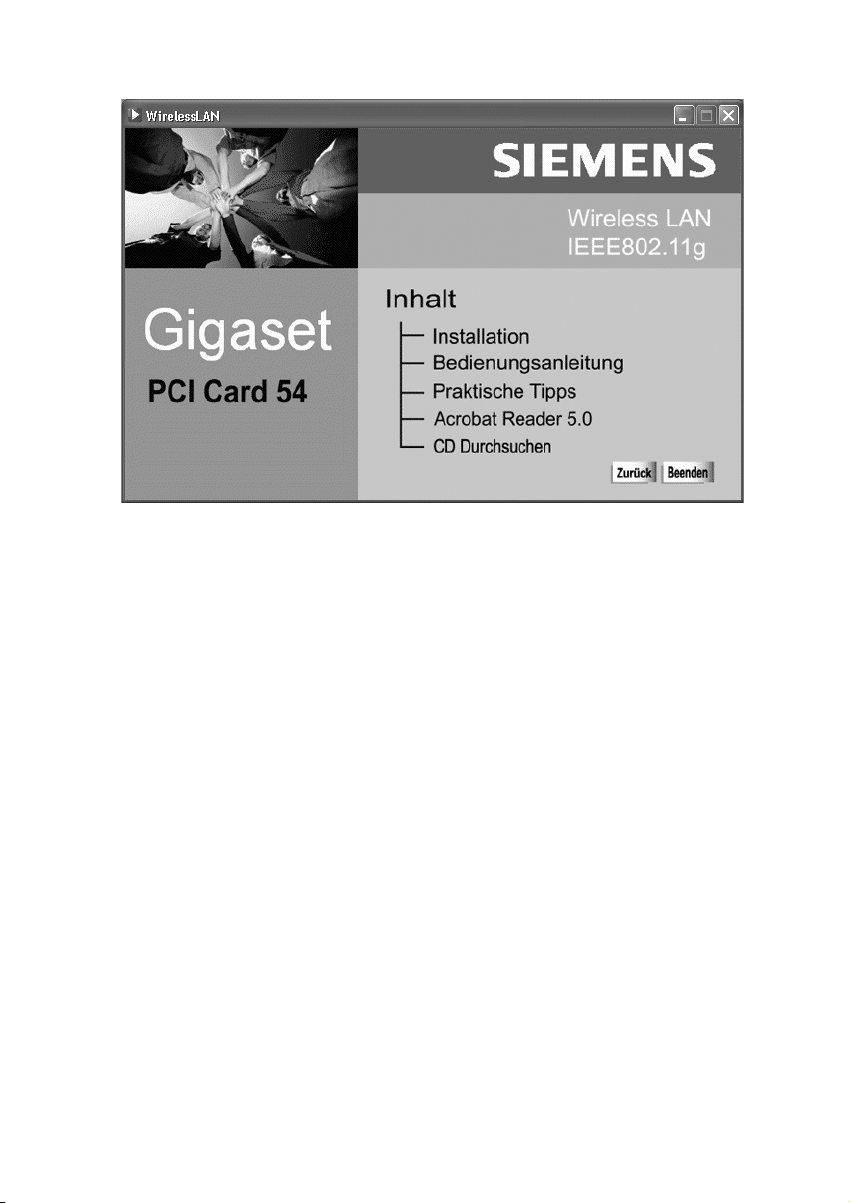
4. Wählen Sie Installation.
Gigaset PCI Card 54 installieren
17
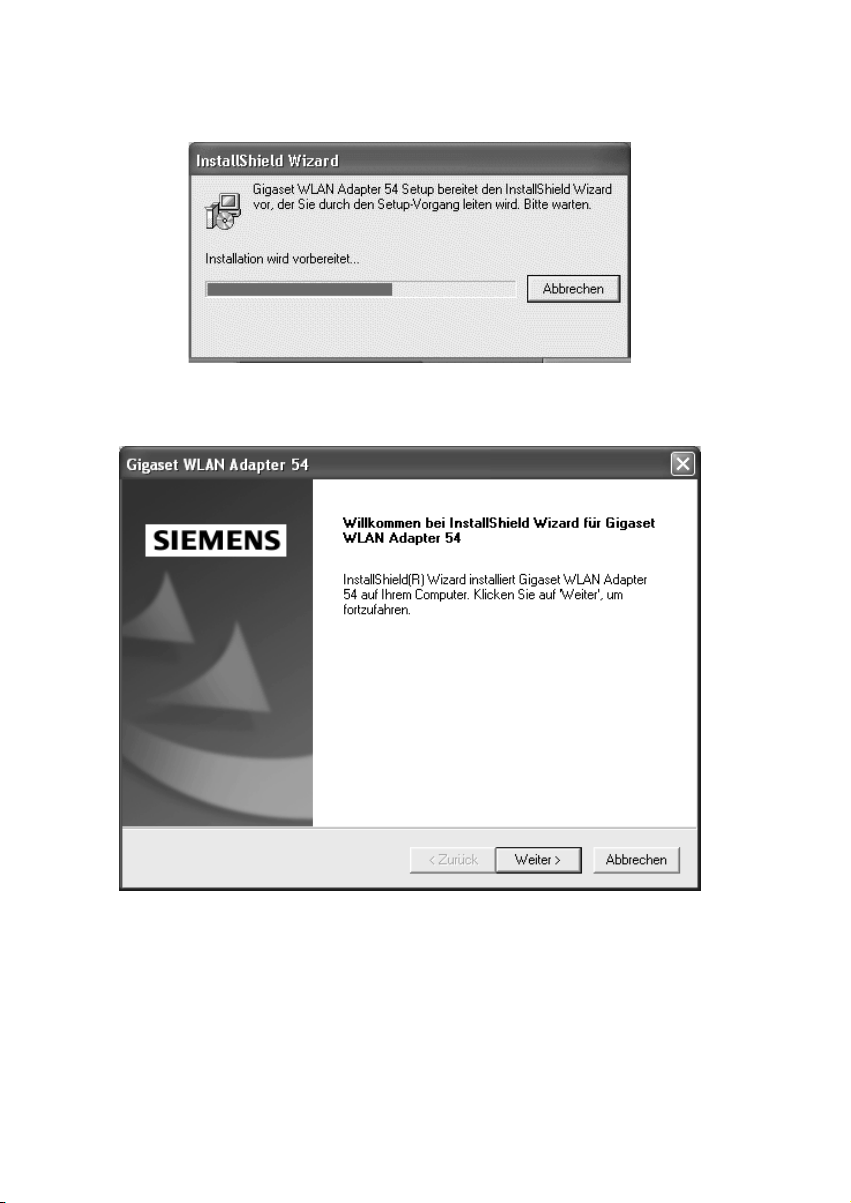
Gigaset PCI Card 54 installieren
Danach wird die Installation vorbereitet und eine entsprechende Meldung angezeigt:
Warten Sie, bis der Willkommen-Bildschirm angezeigt wird:
5. Sobald der Willkommen-Bildschirm angezeigt wird, klicken Sie auf Weiter.
18
